1、在文档中先画一个矩形,再画一个圆形(现在使矩形与圆水平相切,矩形位置不变)。
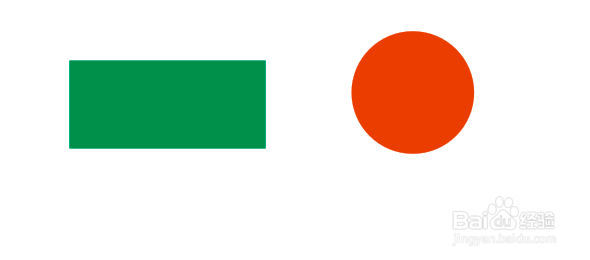
2、打开步长和重复面板(编辑-步长和重复)


3、将两个图形同时选中,在步长和重复面板上输入:份数为1,水平设置(对像之间的间隔歆懈邦嘭距离为0mm,方向左部(矩形(左边)不动)),垂直设置为无偏移。点击应用
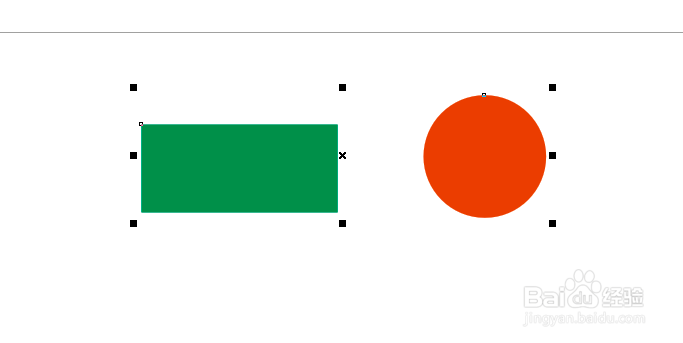
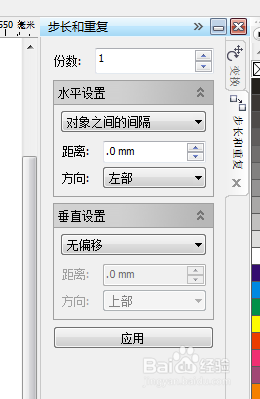
4、此时文档中展示如下图1,将此时多出的图形删除,留下相邻的两个图形。
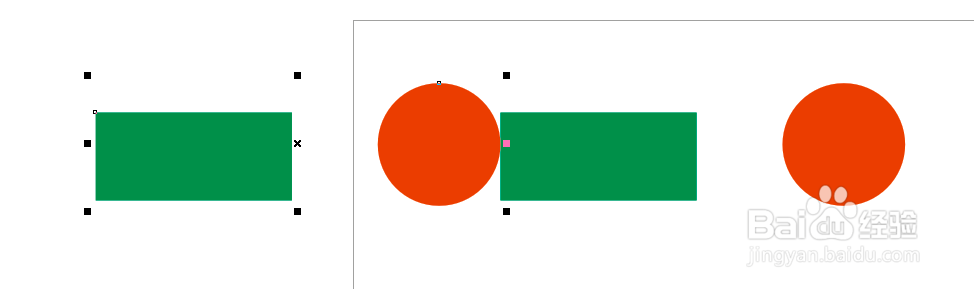
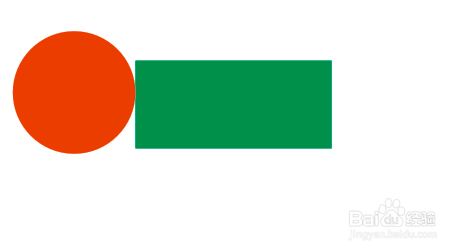
5、观察此时矩形的宽度(此时矩形宽度为80mm)。将圆选中,水平设置(对像易七淄苷之间的间隔距离为80mm(矩形的宽度),方向右部),垂直设置为无偏移。点击应用
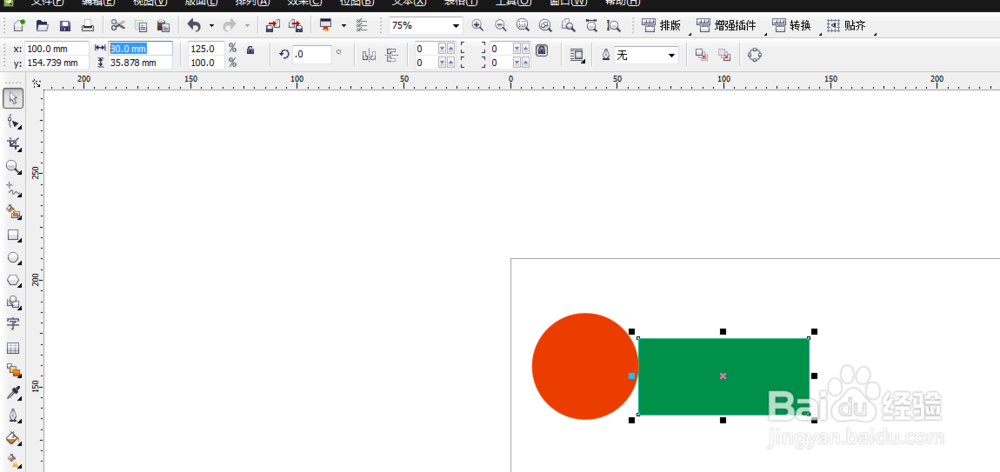

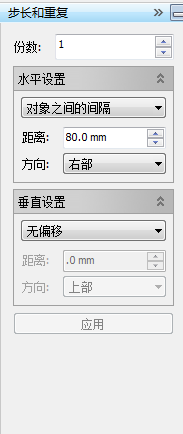
6、删除左边的圆,完成

